Melhor Solução para Converter Instantaneamente AVI para MP4 com Alta Qualidade
Às vezes, você precisa converter AVI para MP4 devido a razões como gerenciamento de armazenamento ou formato de arquivo não suportado no seu dispositivo. Por exemplo, a reprodução de arquivos AVI no Mac e iOS é uma tarefa difícil sem codecs ou complementos relevantes. Além disso, o AVI é um formato sem perdas e ocupa mais espaço de armazenamento em comparação com um arquivo MP4 de mesma qualidade. Neste artigo, apresentamos as melhores soluções para converter AVI para MP4.
Parte 1. A Melhor Maneira de Converter AVI para MP4 no Windows e Mac
Indicar a melhor solução no início, que é fazer a conversão.avi para .mp4 usando o HitPaw Video Converter. Ele ajuda você a transformar vídeos AVI para vários outros formatos, incluindo MP4. Você não está restrito a qualquer tamanho particular, uma vez que o software aceita arquivos AVI de qualquer tamanho e os converte em arquivos MP4 de alta qualidade sem levar muito tempo.
Além disso, este software off-line oferece muitas ferramentas internas extras para ajudá-lo a editar o vídeo, como adicionar faixas de áudio/legenda para personalizar a saída. Além disso, você pode ajustar a taxa de quadros de vídeo, codecs e muito mais.
Converta livremente AVI para MP4, MOV, FLV e mais de 1000 formatos- Converta um arquivo AVI para MP4 com alta qualidade de saída
- Leia qualquer arquivo AVI sem limites de tamanho de arquivo, formato de codec e resolução
- Suporte para conversão em lote AVI para MP4
- Velocidade de conversão até 120x mais rápida
- Interface amigável e super fácil para iniciantes
Passo 1.Abra o HitPaw Video Converter e clique no ícone "Adicionar Arquivos" no canto superior esquerdo e selecione "Adicionar Vídeo". Você também pode arrastar e soltar o arquivo AVI para iniciar o processo.

Passo 2.Clique no botão "Converter tudo para" no canto inferior esquerdo. Uma janela aparecerá exibindo os formatos suportados, escolha o formato "MP4" e selecione a qualidade da saída.

Passo 3.Após a seleção, clique em "Converter" para iniciar a conversão de AVI para MP4.

Passo 4.Vá para o topo, clique no botão "Convertido" para acessar o arquivo convertido. Você pode tocar em "Abrir Pasta" para ver seu arquivo convertido e clicar em "Adicionar à lista de edição" para editar seu arquivo.

Parte 2. Como converter AVI para MP4 com HandBrake
O HandBrake pode converter arquivos AVI? Claro que sim! O HandBrake é uma ferramenta de código aberto, construída por voluntários, para converter vídeos de formatos de fonte suportados para o formato MP4 ou MKV.
1.Execute o Handbrake no seu computador. Após a instalação, arraste e solte seu vídeo na janela do programa.
2.Selecione Arquivo MP4 no menu suspenso Formato. Clique em Iniciar para iniciar o processo de conversão.

Limites de Utilização do Handbrake para Converter AVI para MP4:
- Algumas versões mais antigas do HandBrake têm muitos bugs de transcodificação de vídeo
- O HandBrake vai demorar algum tempo para ler o arquivo de origem, você precisa ser paciente
- A interface do Usuário é um pouco confusa e pode ser uma boa escolha para usuários avançados
Parte 3. Como Converter AVI para MP4 no Mac Gratuitamente com o iMovie
O iMovie pode converter arquivos AVI para MP4? o iMovie é o editor de vídeo integrado para Mac e também pode ajudar você a converter MP4 ou MOV no Mac. Siga as etapas abaixo para ver como converter vídeos de AVI para MP4 no MacOS.
1.Abra seu arquivo AVI no iMovie e vá para "Arquivo" > "Compartilhar" > "Arquivo..." no menu superior.

2.Defina as definições de resolução, qualidade e compressão. Não defina a qualidade como "Melhor (ProRes), ou o formato de saída será MOV.

Limites da utilização do iMovie para converter AVI para MP4:
- Nem todos os tipos de vídeos AVI podem ser lidos pelo iMovie. Esses vídeos AVI codificados com Indeo, native DivX, Cinepak, ALaw 2:1, Intel ITU H. 263, etc. não podem ser colocados no iMovie
- O iMovie exportará o ficheiro como MOV você se definir a qualidade como Melhor (ProRes)
Parte 4. Como converter AVI para MP4 usando a linha de comando FFmpeg
Como converter AVI para MP4 com FFmpeg? FFmpeg é uma ferramenta de linha de comando gratuita e de código aberto. Permite gravar, converter e transmitir áudio e vídeo. Abaixo você vê como usar o FFmpeg para converter vídeos do formato AVI para MP4 com e sem recodificar o arquivo AVI.
1.Baixe e instale o FFmpeg no seu computador.
2.Abra o FFmpeg e digite a linha de comando para converter AVI para MP4.
Se você deseja converter AVI para MP4 sem recodificar, basta executar o seguinte comando FFmpeg:
ffmpeg -i input_filename.avi -c:v copy -c:a copy -y nomeDoArquivo.mp4
Se você precisar recodificar seu arquivo AVI, como alterar o formato do codec de vídeo para hevc, poderá usar esta linha de comando:
ffmpeg -i input_filename.avi -c:v hevc -c:a copy -nomeDoArquivo.mp4
Limites de Utilização do FFmpeg para converter AVI para MP4:
- Há problemas imprevisíveis durante o processo de conversão
- Você deve conhecer algumas técnicas básicas de programação
- A instalação do FFmpeg já é muito complicada para os amadores técnicos
Parte 5. 5 principais recomendações de Conversores AVI para MP4 Online
Aqui estão os 6 principais conversores de vídeo online que permitem converter AVI para MP4 gratuitamente sem dificuldades. No entanto, muitos conversores online podem impedir você devido a alguma deficiência, como limitação de tamanho de arquivo ou anúncios irritantes. Vamos detalhar os detalhes desses conversores.
Cloudconvert
Trata-se de um conversor AVI para MP4 online robusto que é competente para quase todos os tipos de arquivos e formatos. Ele pode transcodificar 140 tipos de arquivos, incluindo vídeo, áudio, documento, ebook, formatos de imagem e muito mais. Ele permite que você converta 1GB (dentro de 10 minutos) do arquivo AVI para MP4 gratuitamente.
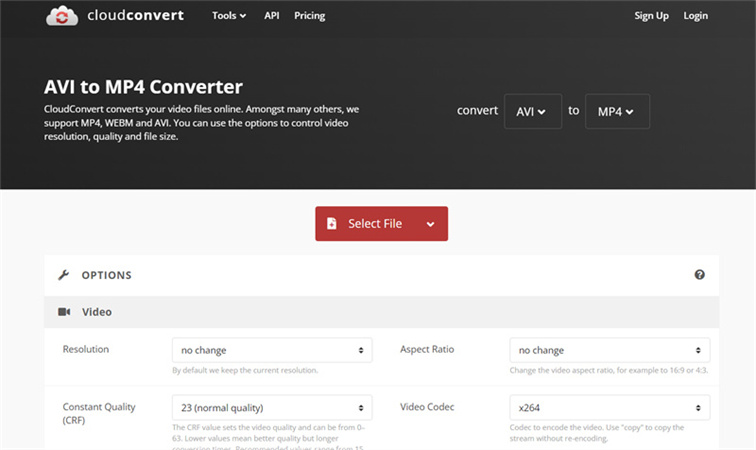
Freeconvert
FreeConvert é uma ferramenta online muito útil que permite converter .avi para MP4. É amplamente utilizado para converter clipes AVI relativamente pequenos em vídeos MP4. Sua interface é fácil de usar, mesmo um iniciante não precisa de ajuda para converter qualquer vídeo usando este software. Além disso, você não precisa gastar nenhum centavo no processo de conversão, pois ele suporta conversão gratuita de AVI para MP4.
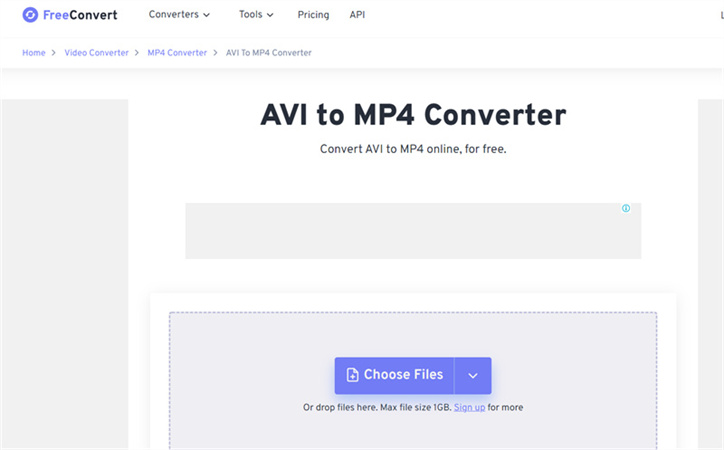
Zamzar
Dentre outros conversores de vídeo AVI para MP4 online, o zamzar funciona de forma muito mais eficiente. Não importa que tipo de dispositivo você esteja usando, você pode converter qualquer arquivo AVI para o formato MP4 sem deixar nenhuma informação pessoal, como números de telefone e e-mails. Além disso, ele suporta um grande número de formatos multimídia.
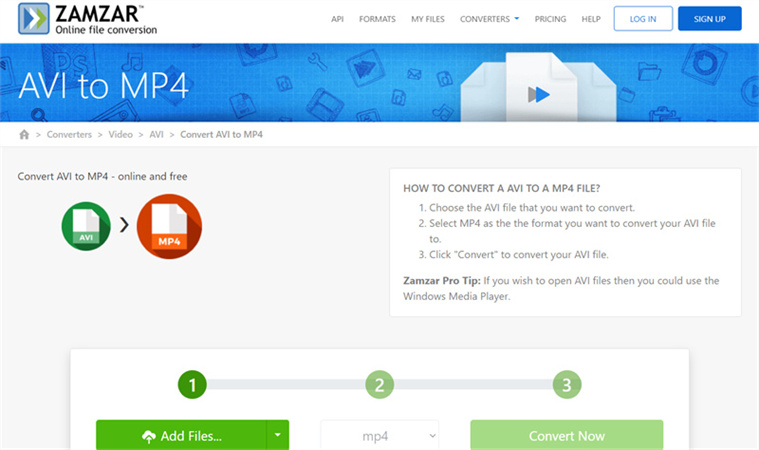
Adobe Creative Cloud Express
O Adobe creative cloud express oferece excelente qualidade e resolução para arquivos maiores. Você pode converter seu vídeo AVI para o formato MP4 para reduzir o tamanho do arquivo e compartilhá-lo em qualquer lugar da web. Você também pode ajustar o comprimento do clipe utilizando a ferramenta de corte. Além disso, outras opções de edição de vídeo também ajudam a refinar os resultados do vídeo convertido.
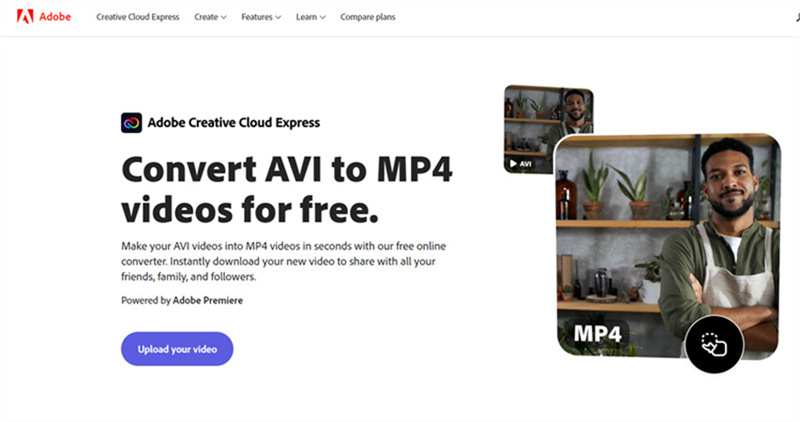
Convertfiles
Por fim, temos outra solução legal para converter AVI para MP4, que é a ferramenta online convertfiles. Ela oferece a máxima conveniência para converter AVI para MP4 mac, bem como windows. Com isso, você também tem a opção de enviar o arquivo convertido para o seu e-mail para baixá-lo instantaneamente para uso.
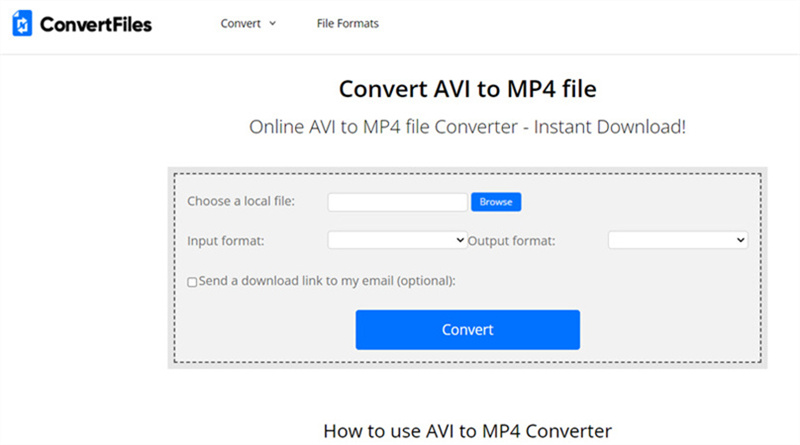
Limites do Uso de Conversores AVI para MP4 Online
- Eles sempre têm limites de tamanho, O que pode ser uma grande dor de cabeça se você tiver um arquivo de tamanho maior
- Se você deseja processar arquivos maiores, então você precisa pagar por uma versão avançada
- As ferramentas online têm menos funcionalidades para personalizar os seus arquivos
- Você pode enfrentar distrações devido a anúncios
Conclusão
Existem inúmeras razões para a conversão de vídeo, seja qual for o motivo para converter AVI para MP4 ou MOV para AVI, você precisa do melhor resultado possível no seu vídeo convertido. Recomendamos que você tente o HitPaw Video Converter. Ele traz a conversão de alta qualidade que você gostaria.






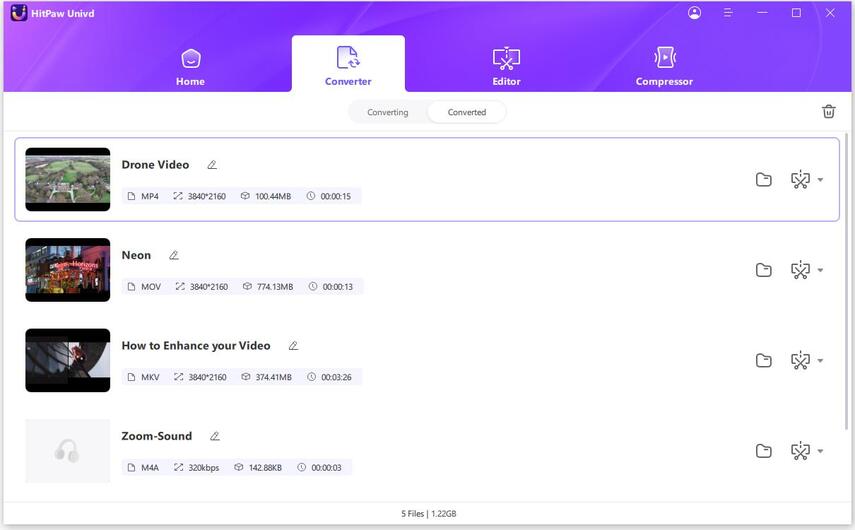
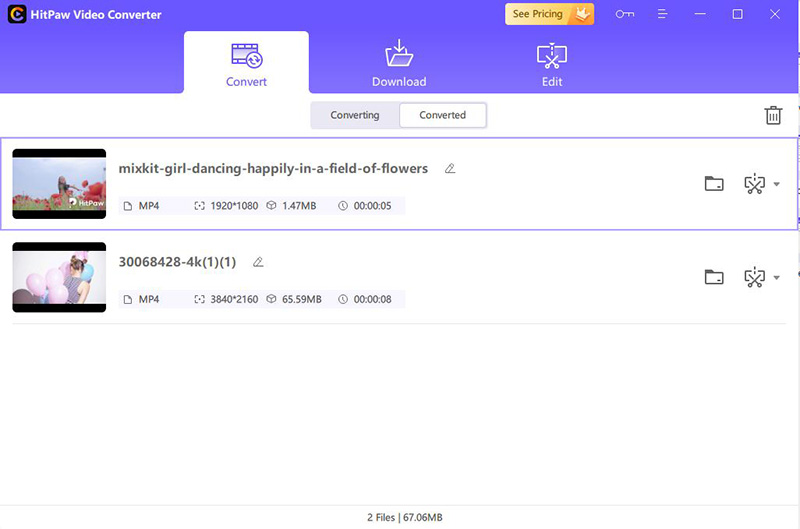
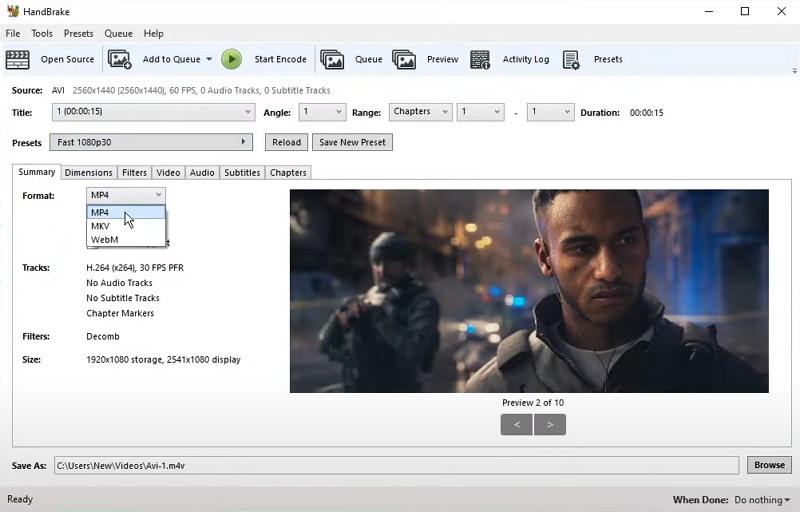
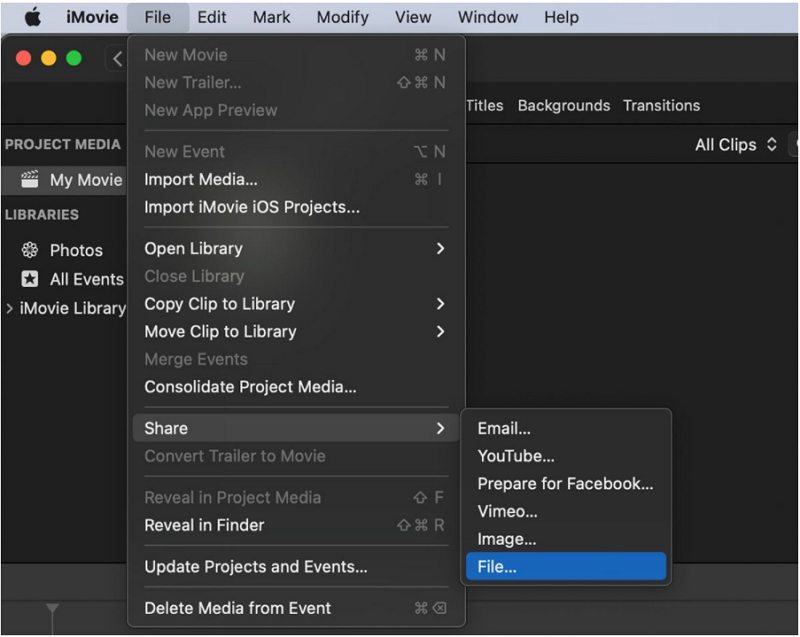
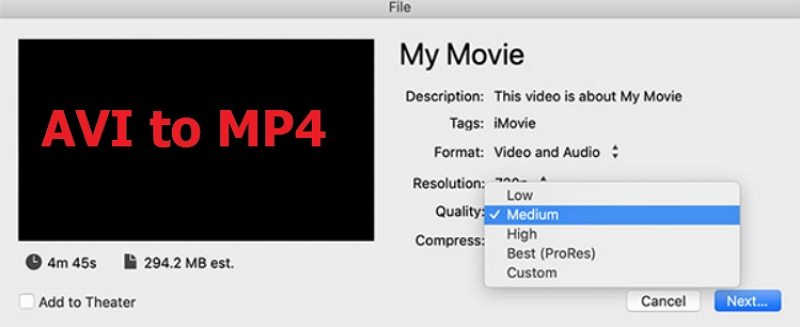

 HitPaw FotorPea
HitPaw FotorPea HitPaw VikPea
HitPaw VikPea





Compartilhar este artigo:
Selecionar a classificação do produto:
Antônio García
Editor-em-Chefe
Trabalho como freelancer há mais de cinco anos. Sempre fico impressionado quando descubro coisas novas e os conhecimentos mais recentes. Acho que a vida não tem limites, mas eu não conheço limites.
Ver todos os ArtigosDeixar um Comentário
Criar sua avaliação sobre os artigos do HitPaw